Como fazer o download gratuito do WhatsApp no PC
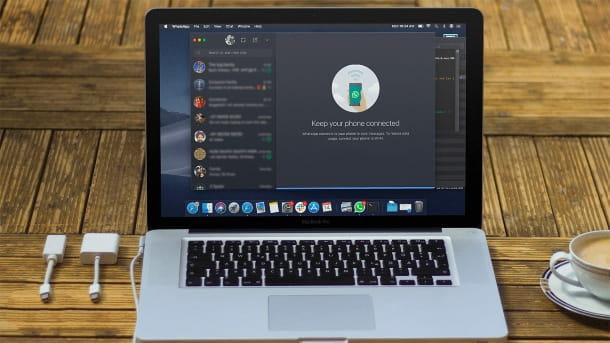
Você está se perguntando como baixar whatsapp no pc sem telefone? Não tem problema, vou mostrar como fazer isso em breve. Você precisa saber que o seu telefone não será necessário durante o download do cliente e o processo de instalação WhatsApp desktop mas apenas depois de iniciar este último para sincronizar as mensagens entre o próprio cliente e o aplicativo no telefone (seu smartphone ainda terá que estar ligado e conectado à rede enquanto você usar o cliente). Aqui estão todos os detalhes.
Como fazer download do WhatsApp no PC: Windows 10
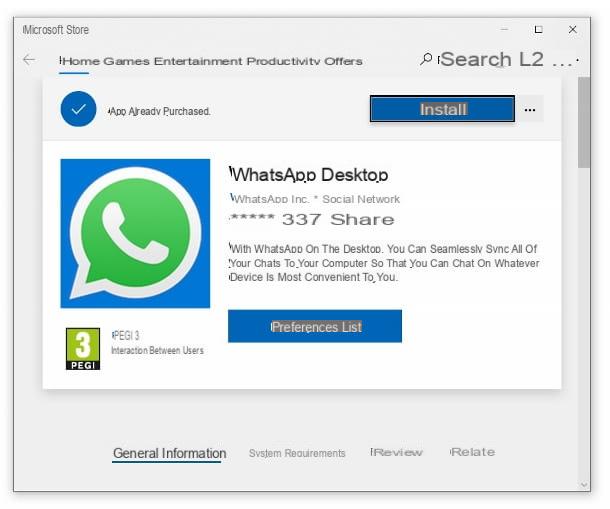
Se estiver tudo bem para você, eu começaria mostrando a você como baixar o whatsapp no pc equipado com o sistema operacional janelas 10 e depois. As instruções se aplicam a qualquer marca de computador, portanto, se você estiver interessado em saber como baixar o WhatsApp no HP PC, como baixar WhatsApp no PC Asus ou como fazer o download do WhatsApp em qualquer outra marca de computador, siga as instruções que darei em breve sem problemas.
O funcionamento não é nada complexo e a primeira opção de que dispõe para o realizar é recorrer à Microsoft Store, a vitrine virtual da casa Redmond, da qual poderá obter aplicações, programas e jogos de todo o tipo. Para baixar o WhatsApp Desktop desta forma, basta conectar-se a esta página da Microsoft Store e pressionar o botão Ottieni. Em seguida, clique no botão Abra a Microsoft Store e você será redirecionado diretamente para o aplicativo na loja citada.
Neste ponto, tudo que você precisa fazer é clicar no botão Instalar e, ao final do download, o WhatsApp será inicializável diretamente do menu Iniciar Windows (aquele acessível pressionando o ícone do bandeira localizado no canto esquerdo inferior). Viu como foi fácil?
Como você diz? Teve algum problema com o procedimento que acabo de indicar e não conseguiu concluir a operação? Não se desespere: você também pode obter o WhatsApp Desktop com outro sistema simples, ou seja, usando a página de download do site oficial do popular serviço de mensagens instantâneas. Em seguida, faça login no último e pressione o botão Baixar para Windows colocado à direita.
Quando o download for concluído, abra o arquivo WhatsAppSetup.exe obtido e, se questionado, responda Sim no prompt de controle do usuário do Windows. A janela do programa será aberta após um breve carregamento e para começar a usar o cliente, você precisará usar o aplicativo para smartphone disponível no Android e iOS. Em seguida, inicie o último em seu smartphone e prossiga examinando QR code que é mostrado a você na janela do cliente.
Se, portanto, você agir a partir da versão Android aplicativo, clique no ícone ⁝ no canto superior direito, clique no item WhatsApp web presente no menu que se abre, toque no item Conecte um dispositivo e enquadra o QR code do cliente com a câmera do seu smartphone. Se, por outro lado, você estiver usando um iPhone, pressione no item Configurações localizado na parte inferior, no menu principal do aplicativo, vá para WhatsApp Web / WhatsApp Desktop e repita o passo acima.
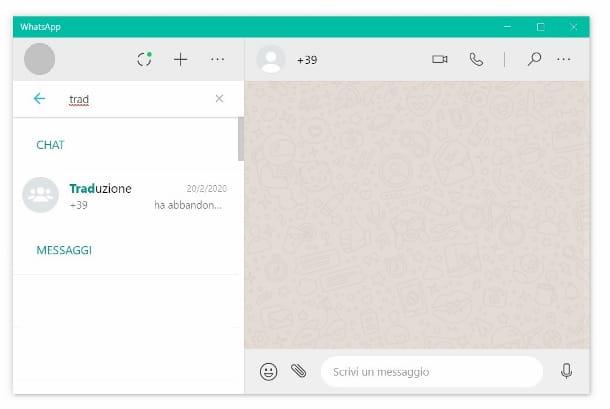
Feito isso, todos os bate-papos abertos no aplicativo do smartphone serão exibidos automaticamente no cliente do PC na parte esquerda da janela. Para continuar as várias conversas, basta clicar na sua pré-visualização, redigir as várias mensagens no campo de entrada abaixo e envie pressionando a tecla Transmissão.
Além disso, você pode iniciar chamadas de vídeo e voz clicando no ícone respectivamente filmadora e telefone, ambos localizados no canto superior direito.
Para pesquisar um contato específico, basta digitar o nome em barra de pesquisa colocado no canto superior esquerdo. Ao pressionar o botão + localizado no canto superior esquerdo você pode começar um novo bate-papo único (clicando em um dos contatos que você vê na lista) é um bate-papo em grupo (pressionando a opção Novo grupo) Quanto às notificações de mensagens, como você já deve ter notado, elas serão mostradas a você com pequenas visualizações exibidas, de vez em quando, na parte inferior direita da tela do computador.
Para visualizar os status (você não poderá criar novos a partir do cliente) clique no ícone círculo dividido em três partes colocado ao lado do ícone + acabei de mencionar. Se você quiser ver as opções do cliente (através das quais você pode definir o tema escuro, alterar o nome do seu perfil, plano de fundo do chat, ver os contatos bloqueados e mais), você só precisa clicar no ícone ... localizado no topo.
Como fazer download do WhatsApp no PC: Windows 7
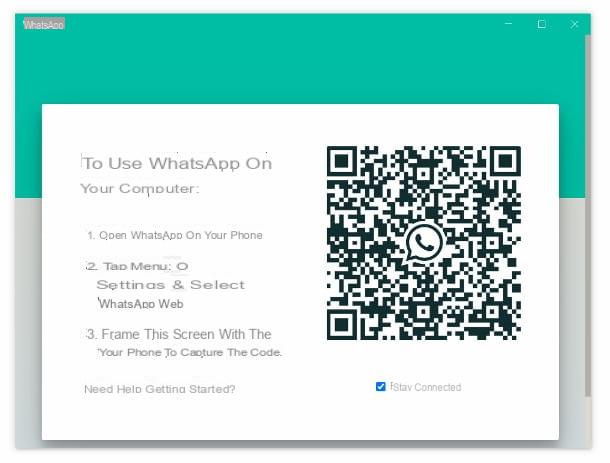
Você vai baixar WhatsApp desktop em um computador baseado no sistema operacional janelas 7, ou mesmo em janelas 8.x? Portanto, neste caso, informo que o procedimento de instalação é o mesmo que lhe expliquei no capítulo anterior.
Porém, como a Microsoft Store não está disponível em seu computador, você deverá prosseguir abrindo a página de download do site oficial do WhatsApp e clicando no botão Baixar para Windows. Finalmente, você precisará abrir o arquivo WhatsAppSetup.exe acabou de obter e, se solicitado, autorize o Windows a prosseguir com a instalação. Isso é tudo!
Como fazer download do WhatsApp no PC: Mac
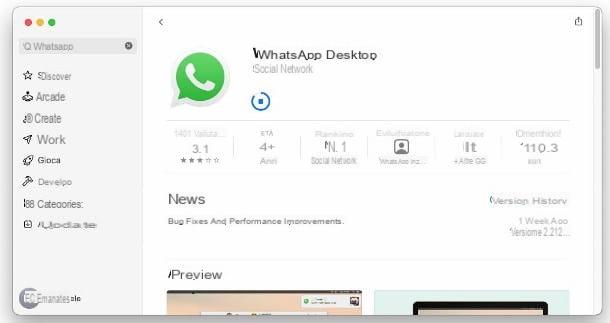
Você tem um Mac e você precisaria de ajuda para prosseguir com o download e instalação do WhatsApp desktop no seu computador? Eu vou resolver você imediatamente, mesmo neste caso as etapas são realmente imediatas. Em primeiro lugar, mostro como baixar o cliente WhatsApp da Mac App Store, loja digital da Apple de onde você pode baixar programas e aplicativos verificados diretamente pelo gigante de Cupertino. Conecte-se, portanto, ao link que acabei de fornecer, aguarde a abertura da loja, pressione o botão Obter / instalar e, se necessário, verifique sua identidade digitando o senha do seu ID Apple ou usando o tocá-ID.
Assim que o download for concluído, você poderá iniciar o WhatsApp Desktop a partir do Launchpad. Demorou um pouco, viu? Se preferir, você ainda pode baixar o WhatsApp também do site oficial do serviço: para isso, clique no botão Baixar para Mac OS X colocado na parte inferior. Prossiga, portanto, abrindo o arquivo arquivos-WhatsApp.dmg apenas entendi.
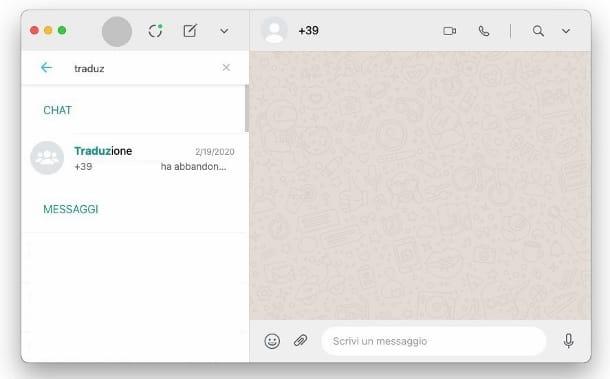
Na janela que se abre, arraste oícone do WhatsApp na pasta Aplicações macOS e pronto. Neste ponto, você pode abrir o programa e ele irá convidá-lo a digitalizar o QR code mostrado na janela com o aplicativo WhatsApp para smartphones. Daqui em diante, remeto para o capítulo em que mostrei como usar o WhatsApp Desktop no Windows já que o funcionamento da versão macOS do cliente é totalmente semelhante ao que pode ser instalado em PCs com sistema operacional Microsoft.
WhatsApp web
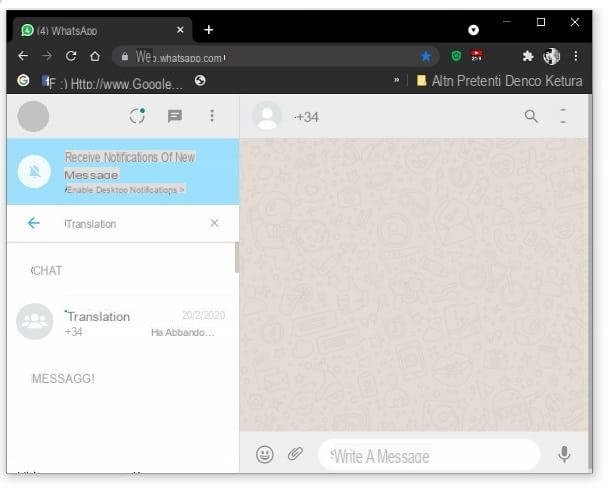
Como já disse, como alternativa ao download do WhatsApp Desktop, você pode usar o popular aplicativo de mensagens do seu computador via navegador, graças ao WhatsApp web. Para usar esta ferramenta, conecte-se imediatamente à sua página principal. Depois disso, inicie a aplicação de Whatsapp em seu smartphone, chame a entrada para WhatsApp Web / Desktop a partir das configurações como mostrei aqui e digitalize o QR code.
Depois de fazer login no WhatsApp a partir da versão Web do aplicativo, você pode começar a usar o serviço de mensagens para bater papo com todos os seus contatos da mesma forma que costuma fazer em seu smartphone. Como você provavelmente notou, a interface e a operação do WhatsApp Web são quase idênticas às do WhatsApp Desktop.
Na verdade, na barra lateral esquerda você encontrará a lista de chats recentes e os botões para iniciar uma nova conversa (o +) e acessar as configurações de serviço (o ...), enquanto clica no nome de um contato ou em título de um chat, você pode continuar a discussão como em um smartphone inserindo, se necessário, também emoticons (o ícone do Smiley inferior esquerdo) e imagens anexadas (o ícone do clipe canto superior direito).
BlueStacks
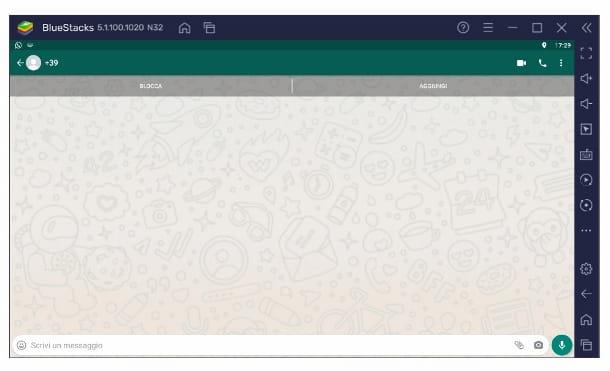
Já experimentou o WhatsApp Desktop e o WhatsApp Web mas a interface de utilização das variantes informáticas da aplicação que está habituado a utilizar nos smartphones Android não é muito intuitiva? Portanto, neste caso, informo que existe uma forma de utilizar o referido app diretamente no seu computador.
Como? Usando BlueStacks. É um emulador gratuito conveniente e eficiente (também disponível em uma versão paga sem publicidade) do sistema operacional Android disponível para Windows e MacOS que permite instalar os jogos e aplicativos do "robô verde" em uma espécie de tablet virtual que estará sempre disponível para você no seu computador.
Informo, no entanto, que se você continuar a usar o WhatsApp no BlueStacks, a conta que você usa no aplicativo de mensagens será transferida para o aplicativo emulador e para voltar a usá-lo no seu smartphone você precisará verificar o seu número novamente. telefone via SMS. Além disso, você também precisará configurar sua conta novamente, como se estivesse usando o aplicativo pela primeira vez.

A primeira etapa para obter o emulador de que estou falando (se você usar Windows) é conectar-se à página oficial de download do mesmo e pressionar o botão Baixe o BlueStacks 5. Em seguida, abra o arquivo BlueStacksInstaller_ [número da versão] .exe e responda Sim no prompt de controle do usuário do Windows.
Prossiga pressionando o botão Instale agora e aguarde a conclusão do download e da instalação dos arquivos adicionais. Se, por outro lado, você deseja baixar BlueStacks em um Mac, (no momento apenas o 4) vinculado a esta página e pressione o botão Baixe o BlueStacks 4 situato em alto a destra.
Assim que o download for concluído, abra o arquivo BlueStacksInstaller_ [número da versão] .dmg e clique duas vezes emícone programa mostrado no centro da janela, para iniciar a instalação. Depois disso, pressione o botão Apri e depois no botão Instale agora. Então, se necessário, digite o senha do seu Mac.
Se você for solicitado a habilitar os recursos de acessibilidade, abra o Preferências do Sistema e clique no cadeado abaixo para consentir com a operação. Digite novamente senha do seu computador e pressione o botão destravar.
Finalmente, clique no caixa próximo ao item BlueStacks colocar o sinal de verificar e finalmente, pressione o ícone novamente cadeado baixa. Agora que você instalou o emulador, ele deve abrir automaticamente a interface do último (uma caixa cinza com o ícone de Play Store, isto é, um triângulo colorido sobre fundo branco). Em seguida, clique no último e faça o login inserindo as credenciais da conta do Google associada ao smartphone no qual você usa o WhatsApp.
Depois disso, digite mensageiro do whatsapp em barra de pesquisa no topo e pressione o botão Instalar na página que se abre. Neste ponto, saia da Play Store pressionando repetidamente o botão Esc e clique emícone do Whatsapp para iniciar o aplicativo. Na tela que se abrirá, clique no botão Aceitar e continuar, digite o seu número de celular e finalmente, clique no botão para a frente duas vezes seguidas.
Neste ponto, você deve receber um SMS com o Código de confirmação para ativar o aplicativo. Portanto, insira o código recebido por mensagem no seu celular na seção apropriada da janela do WhatsApp no PC, após o qual o procedimento de configuração do perfil no WhatsApp será iniciado automaticamente ao final do qual você poderá finalmente começar a conversar com seus amigos.
Se você fez um backup de suas mensagens, basta pressionar o botão Restaurar para encontrar o último. Para todos os outros detalhes sobre como o BlueStacks funciona, dê uma olhada no meu tutorial sobre como fazer o download do BlueStacks.


























